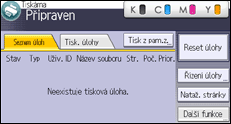Toto nastavení může zadat správce souborů nebo vlastník.
Aby bylo možné soubory důvěrného/uloženého tisku vymazat, je nutné pro tyto soubory zadat heslo. Pokud bylo heslo zapomenuto, změní správce souborů heslo, aby obnovil přístup.
![]() Přihlaste se jako správce souborů nebo vlastník pomocí ovládacího panelu.
Přihlaste se jako správce souborů nebo vlastník pomocí ovládacího panelu.
![]() Stisknutím tlačítka [Nástroje uživatele] zavřete nabídku Nástroje uživatele.
Stisknutím tlačítka [Nástroje uživatele] zavřete nabídku Nástroje uživatele.
Objeví-li se zpráva “K použití této funkce nemáš oprávnění.”, stiskněte [Výstup].
![]() Vyberte kartu [Tisk. úlohy].
Vyberte kartu [Tisk. úlohy].
Tlačítko [Domů]
|
![]() Vyberte soubor, který chcete odstranit.
Vyberte soubor, který chcete odstranit.
[Důvěrné úl.] |
![]() Odstraňte vybraný soubor.
Odstraňte vybraný soubor.
[Smazat] |
Jestliže se zobrazí displej pro zadání hesla, zadejte heslo souboru důvěrného tisku a stiskněte tlačítko [OK].
![]() Okno pro zadání hesla se neobjeví, pokud je přihlášen správce souborů.
Okno pro zadání hesla se neobjeví, pokud je přihlášen správce souborů.
![]() Odhlaste se.
Odhlaste se.
![]()
Tuto tiskárnu lze nakonfigurovat na automatické smazání uložených souborů nastavením položky Auto mazání dočas. úloh na možnost [Zapnuto]. Podrobnosti ohledně Auto mazání dočas. úloh viz příručka Správa dat a Provozní pokyny.
To lze zadat rovněž pomocí aplikace Web Image Monitor. Podrobnosti viz nápověda k aplikaci Web Image Monitor.